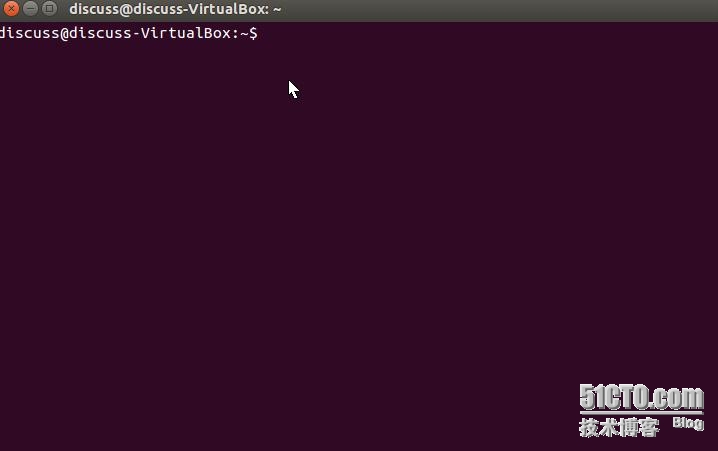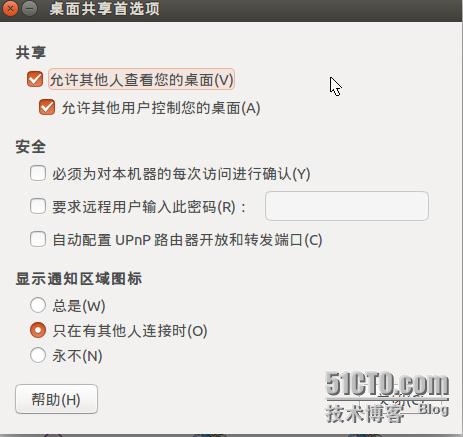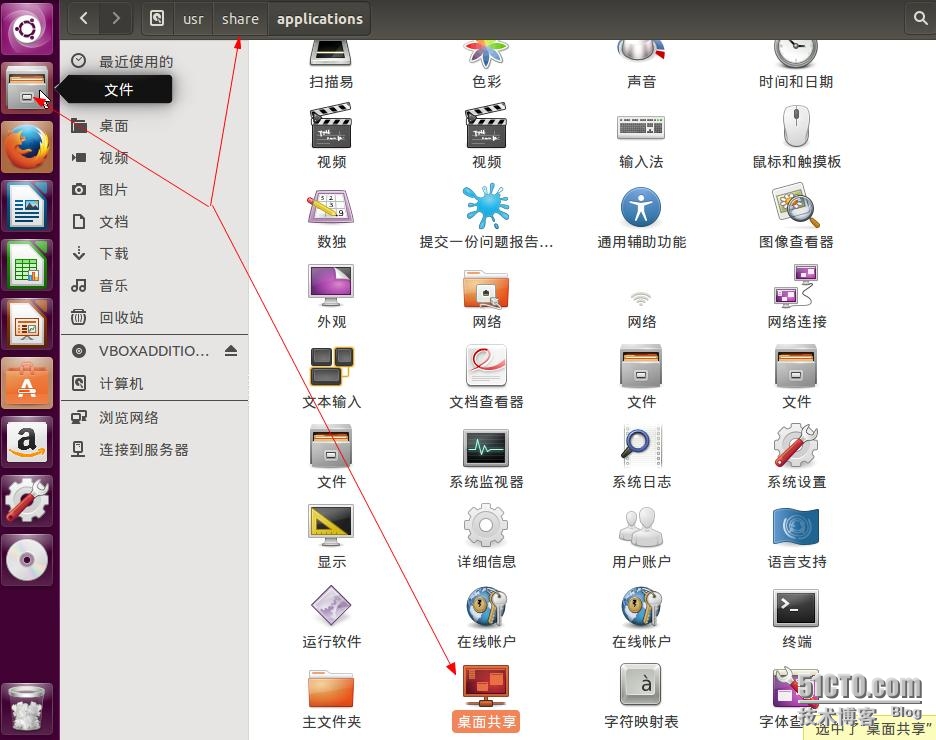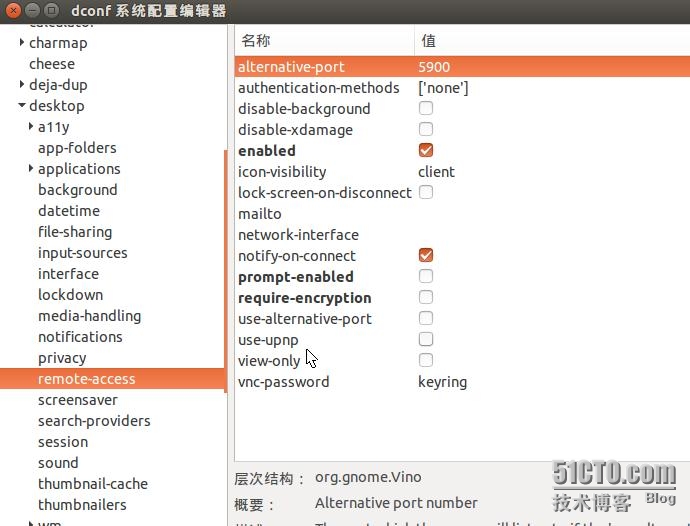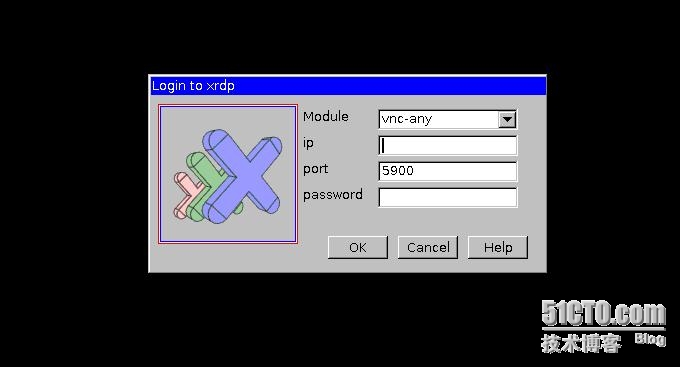爲了讓win7能夠遠程連接ubuntu系統,費了很大的周折,參考了網上的衆多資料,遇到了各種說不清道不明的問題,畢竟之前沒有接觸過ubuntu系統,可謂是從零基礎開始,下面介紹win7通過vnc viewer遠程ubuntu 15.04。
系統說明:win7 64位旗艦版,ubuntu 15.04,VNC-Viewer-5.2.1-Windows-32bit.exe;
一、安裝Xrdp
Windows遠程桌面使用的是RDP協議,所以ubuntu上就要先安裝Xrdp
終端命令行輸入安裝: sudo apt-get install xrdp
問題:網上有資料說通過“ubuntu軟件中心搜索xrdp”安裝,實踐表明找不到xrdp;
如何找到ubuntu系統的終端命令行,方法是點擊左上角的“搜索你的電腦和在線資源”,在輸入框中輸入“ter”,選擇“終端”
終端命令行界面如下
通過命令行安裝時提示未找到xrdp,多半是由於沒有更改軟件源或者單位防火牆封堵所致,前者更改的方法參見http://jingyan.baidu.com/article/7f41ecec1b7a2e593d095ce6.html ;
二、設置開啓桌面共享
安裝完後在/usr/share/applications目錄下打開”桌面共享”選項,進一步設定
建議如下圖:
問題:如何找到“/usr/share/applications目錄”,方法是點擊左上角的第二個圖標,提示“文件”字樣;
三、安裝dconf-editor
$ sudo apt-get install dconf-editor
運行dconf-editor,注意一定要用當前用戶來運行,不能加sudo
$ dconf-editor
四、調整dconf-editor參數,依次找到org > gnome > desktop > remote-access,取消鉤選 “requlre-encryption”屬性,最終效果圖如下:
五、開始連接
在windows電腦上使用遠程桌面就可以連接了,注意選擇vnc-any
使用VNC-Viewer連接時,此時使用的賬戶爲guest,等你註銷賬戶後,所有對系統的更改均恢復爲默認值。
此方法不需要再安裝一個XFCE的桌面。